Kompletny przewodnik na temat przesyłania notatek z iPhone'a na Androida
Adela D. Louie, Ostatnia aktualizacja: March 12, 2021
Czy jesteś użytkownikiem iPhone'a, który chce przejść na urządzenie z Androidem? A kiedy w końcu zdecydujesz się przejść na urządzenie z Androidem, zastanawiasz się, jak możesz przenieść swoje dane z iPhone'a na urządzenie z Androidem, zwłaszcza notatki. Cóż, nie martw się więcej, ponieważ w tym poście pokażemy ci jak przesyłać notatki z iPhone'a na Androida.
Przełączanie się z urządzenia iPhone na urządzenie z systemem Android jest łatwe. Jednak przesyłanie ważnych danych, takich jak notatki. A przejście z iPhone'a na urządzenie z Androidem to nowe, odmienne doświadczenie. Jak wszyscy wiemy, urządzenia z Androidem mogą mieć kartę SD, co może ci to ułatwić przenieść swoje dane z jednego urządzenia z Androidem na drugie. Jednak proces przesyłania danych z iPhone'a na urządzenie z Androidem przebiega inaczej.
Dlatego w tym poście pokażemy 4 proste sposoby przesyłania notatek z iPhone'a na Androida. W ten sposób będziesz mógł przenosić ważne notatki ze starego iPhone'a na nowe urządzenie z Androidem, które posiadasz.
Część 1. Jak przenieść notatki z iPhone'a na Androida za pomocą oprogramowaniaCzęść 2. Jak przenieść notatki z iPhone'a na Androida za pomocą GmailaCzęść 3. Jak przenieść notatki z iPhone'a na Androida przy użyciu programu OutlookCzęść 4. Jak przenieść notatki z iPhone'a na Androida za pomocą iCloud
Część 1. Jak przenieść notatki z iPhone'a na Androida za pomocą oprogramowania
Świetnym i łatwym sposobem na przeniesienie notatek ze starego urządzenia iPhone na nowe urządzenie z Androidem jest użycie narzędzia do przenoszenia telefonu innej firmy. W ten sposób będziesz mógł przesyłać ważne notatki bez martwienia się o nic na obu urządzeniach. A dzięki temu najbardziej polecanym narzędziem przez prawie wszystkich użytkowników jest nic innego jak Transfer telefonu FoneDog.
Przeniesienie telefonu FoneDog to profesjonalne narzędzie, za pomocą którego możesz przesyłać dowolne dane, takie jak notatki, między różnymi urządzeniami, takimi jak iPhone na Androida. Chociaż powiedzieliśmy, że jest to profesjonalne narzędzie, nadal jest bardzo łatwe w użyciu i chroni wszelkie inne dane przed utratą. Pozwól nam więc pokazać ci tutaj krótki przewodnik, jak przesyłać notatki z iPhone'a na Androida za pomocą FoneDog Phone Transfer.
Przeniesienie telefonu
Przesyłaj pliki między komputerami z systemem iOS, Android i Windows.
Łatwe przesyłanie i tworzenie kopii zapasowych wiadomości tekstowych, kontaktów, zdjęć, filmów i muzyki na komputerze.
W pełni kompatybilny z systemem iOS 13 i Android 9.0.
Darmowe pobieranie

Krok 1: Podłącz iPhone'a i Androida do komputera
Pobierz i zainstaluj FoneDog Phone Transfer na swoim komputerze i uruchom go później. Następnie, gdy znajdziesz się w głównym interfejsie programu, podłącz oba urządzenia iPhone i Android do komputera za pomocą odpowiedniego kabla USB i poczekaj, aż rozpozna oba urządzenia. Będziesz mógł wiedzieć, że oba urządzenia są rozpoznawane, gdy zobaczysz szczegóły swojego urządzenia na głównym ekranie programu.
Krok 2: Wybierz swoje urządzenie iPhone
Następnie pierwszą rzeczą, którą musisz zrobić, to wybrać urządzenie iPhone. Dzieje się tak, ponieważ tutaj otrzymasz notatki, które chcesz przenieść na nowy telefon z Androidem.
Krok 3: Wybierz muzykę, aby zlokalizować transfer notatek / notatek
Teraz na urządzeniu iPhone wybierz kategorię Notatki z lewej strony ekranu. Tutaj będziesz mógł znaleźć wszystkie notatki w Muzyce, ponieważ może to również przechowywać notatki głosowe z urządzenia iPhone. Następnie wszystkie pliki audio, które masz na swoim iPhonie, zostaną wyświetlone po prawej stronie ekranu. Następnie wybierz wszystkie notatki głosowe, które chcesz przenieść z iPhone'a na urządzenie z Androidem.
Krok 4: Przenieś notatki z iPhone'a na Androida
A kiedy skończysz wybierać wszystkie notatki, które chcesz przenieść z iPhone'a na Androida, wszystko, co musisz teraz zrobić, to wybrać opcję Eksportuj do urządzenia znajdującą się na pasku menu FoneDog Phone Transfer. A następnie kliknij urządzenie z Androidem, na które chcesz przenieść swoje notatki. Następnie rozpocznie się proces przesyłania notatek z urządzenia iPhone na Androida, więc wszystko, co musisz zrobić, to zakończyć proces.
Nawiasem mówiąc, możesz również użyć FoneDog Phone Transfer do przesyłaj dane z iPhone'a na iPhone'ajest podobna do opisanej powyżej transmisji między iPhone'em a Androidem.
Część 2. Jak przenieść notatki z iPhone'a na Androida za pomocą Gmaila
W przypadku większości użytkowników Google ta metoda może wydawać się najłatwiejszym sposobem przesyłania notatek z urządzenia iPhone na Androida. Ta metoda wymaga użycia Google Sync. W ten sposób będziesz musiał zsynchronizować urządzenie iPhone z Gmailem. Po wykonaniu tego procesu będziesz mógł również zsynchronizować swoje notatki z iPhone'a z kontem Gmail i przywrócić je na urządzeniu z Androidem.
Abyś mógł skorzystać z tej metody, oto krótki przewodnik, którego możesz przestrzegać.
Krok 1: Korzystając z urządzenia iPhone, stuknij w Ustawienia, a następnie wybierz opcję Poczta, kontakty, kalendarze. Stamtąd po prostu dotknij Dodaj konto, a następnie wybierz Google.
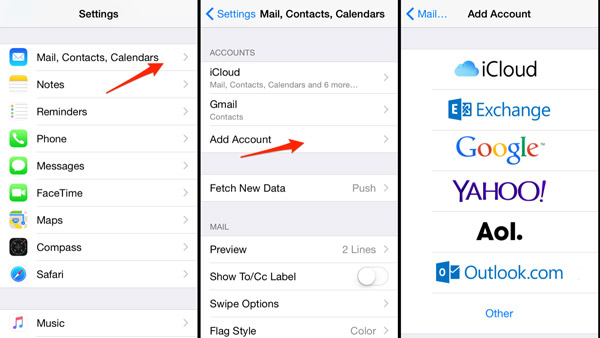
Krok 2: Następnie wprowadź potrzebne informacje, takie jak imię i nazwisko, adres e-mail i hasło. Tutaj musisz się upewnić, że włączyłeś Notatki do synchronizacji.
Krok 3: Następnie notatki z urządzenia iPhone powinny zostać automatycznie przesłane do Gmaila.
Krok 4: Następnie skonfiguruj konto Gmail na nowym urządzeniu z Androidem. A kiedy skończysz, powinieneś być w stanie zobaczyć swoje notatki z urządzenia iPhone po przejściu do aplikacji Gmail.
Część 3. Jak przenieść notatki z iPhone'a na Androida przy użyciu programu Outlook
Jeśli nie masz żadnego konta Gmail, masz inną opcję przesyłania notatek z iPhone'a na Androida. I to za pomocą perspektywy program. Korzystając z tego programu, będziesz mógł rozpocząć wysyłanie notatek pocztą elektroniczną. Jeśli jednak masz mnóstwo notatek zapisanych na urządzeniu iPhone, ta metoda jest nieco niepraktyczna.
Ale oprócz ręcznego wysyłania notatek z urządzenia iPhone do wiadomości e-mail, możesz skorzystać z programu iTunes, aby zsynchronizować notatki z iPhone'a z programem Outlook. Dzięki temu oto, jak możesz wykonać ten proces.
Krok 1: Śmiało i po prostu podłącz urządzenie iPhone do komputera za pomocą kabla USB i uruchom program iTunes na komputerze.
Krok 2: Następnie w programie iTunes kliknij kartę Podsumowanie.
Krok 3: Stamtąd idź dalej i zaznacz opcję „Synchronizuj notatki z…”, a następnie kliknij Outlook znajdujący się w rozwijanym polu, które pojawi się na ekranie.
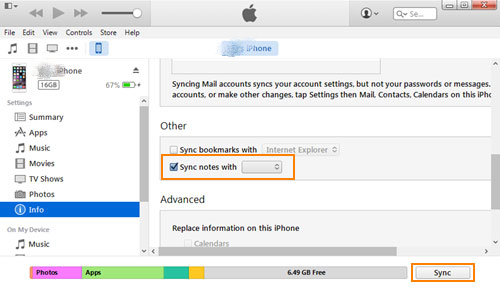
Krok 4: Następnie kliknij przycisk Synchronizuj, aby rozpocząć proces synchronizacji między urządzeniem iPhone a programem Outlook. Czas na zakończenie zależy od liczby notatek przechowywanych na iPhonie, które chcesz przenieść.
Krok 5: Następnie, używając urządzenia z Androidem, skonfiguruj program Outlook. Po zakończeniu procesu będziesz mógł zobaczyć swoje notatki z folderu Przypomnienia w programie Outlook.
Część 4. Jak przenieść notatki z iPhone'a na Androida za pomocą iCloud
Wiadomo, że iCloud jest bezpieczną metodą przenoszenia notatek z jednego urządzenia na drugie. A najlepsze jest to, że możesz uzyskać dostęp do iCloud za pomocą dowolnego posiadanego urządzenia, dzięki czemu możesz przesyłać dane w dowolnym miejscu i czasie.
Chociaż iCloud może być świetnym sposobem na przetworzenie przesyłania notatek z urządzenia iPhone na Androida, nadal nie ma możliwości bezpośredniego zapisania ich na Androidzie. Jednak tutaj jest przewodnik, który możesz śledzić, jak przesyłać notatki z iPhone'a na Andriod.
Krok 1: Używając iPhone'a, stuknij aplikację Ustawienia, a następnie wybierz iCloud. Tutaj musisz upewnić się, że włączyłeś synchronizację notatek z iCloud.
Krok 2: Następnie idź dalej i wybierz opcję Pamięć i kopia zapasowa, a następnie dotknij Utwórz kopię zapasową teraz. Spowoduje to rozpoczęcie tworzenia kopii zapasowych notatek z iPhone'a na iCloud.
Krok 3: Następnie za pomocą komputera przejdź dalej i wejdź na iCloud.com w przeglądarce internetowej. Następnie zaloguj się do tego samego Apple ID i hasła, których używasz na swoim urządzeniu iPhone.
Krok 4: Stamtąd będziesz mógł zobaczyć swoje notatki, które zostały zsynchronizowane z urządzeniem iPhone.
Krok 5: Następnie, aby przenieść je na urządzenie z Androidem, zrób notatki e-mailem na własny adres e-mail.
Krok 6: Następnie uzyskaj dostęp do swojego adresu e-mail na urządzeniu z Androidem, na które wysłałeś swoje notatki. W ten sposób będziesz mógł pobrać je bezpośrednio na urządzenie z Androidem.
Ludzie również czytająNajlepsze alternatywy dla WeTransfer2021 Poradniki na temat przesyłania plików Androida w systemie Windows 10
Teraz, gdy nauczyłeś się przesyłać notatki z iPhone'a na Androida, możesz zobaczyć, że te procesy, które pokazaliśmy powyżej, są dość skuteczne i nie musisz się martwić o żadne uszkodzone dane. Ale jeśli chcesz uzyskać najlepszy wynik podczas przesyłania notatek z iPhone'a na urządzenie z Androidem, zdecydowanie zalecamy skorzystanie z transferu telefonu FoneDog. Jest bardzo łatwy w użyciu i bezpieczny. Ponadto będziesz mógł przesyłać notatki z urządzenia iPhone bezpośrednio na urządzenie z Androidem.
Zostaw komentarz
Komentarz
Przeniesienie telefonu
Przesyłaj dane z iPhone'a, Androida, iOS i komputera do dowolnego miejsca bez żadnych strat dzięki FoneDog Phone Transfer. Takich jak zdjęcia, wiadomości, kontakty, muzyka itp.
Darmowe pobieranieGorące artykuły
- Jak udostępnić notatki iPhone'a?
- Jak odzyskać utracone notatki na telefonie iPhone 7/7 Plus / 8/8 Plus / X / 11
- 5 sposobów na odzyskanie usuniętych notatek na iPhonie / iPadzie
- Odzyskiwanie notatek iPhone'a: jak odzyskać usunięte notatki na telefonie iPhone
- Jak udostępnić notatki iPhone'a?
- Jak przywrócić utracone lub usunięte notatki z iCloud na iPhonie [aktualizacja 2020]
- Szybki i łatwy sposób rozwiązania problemu Mac Notes zniknął
- 4 najlepsze metody odzyskiwania skasowanych notatek na komputerze Mac
- Kompletny i łatwy przewodnik dotyczący eksportowania notatek z iPhone'a
/
CIEKAWYDULL
/
PROSTYTRUDNY
Dziękuję Ci! Oto twoje wybory:
Doskonały
Ocena: 4.7 / 5 (na podstawie 70 oceny)
